Cara Mengatasi Error The Hosted Network Couldn’t Be Started Pada Windows 8, 8.1, dan 10, Mudah! – Pada windows 8, 8.1 dan windows 10, fitur jaringan AdHoc tidak dibuatkan setup wizard. Sehingga bagi mereka yang ingin membuat WiFi hotspot pada windows 8, 8.1 dan juga windows 10 beralih memanfaatkan hosted network yang bisa dijalankan melalui command prompt.
Saat ingin menjalankan Hosted Network untuk membuat Wifi hotspot atau jaringan AdHoc, terjadi error dimana fitur tersebut tidak bisa dijalankan. Jika kalian pernah mengalaminya, maka akan ada pesan error “The hosted network couldn’t be started“. Seperti ini:
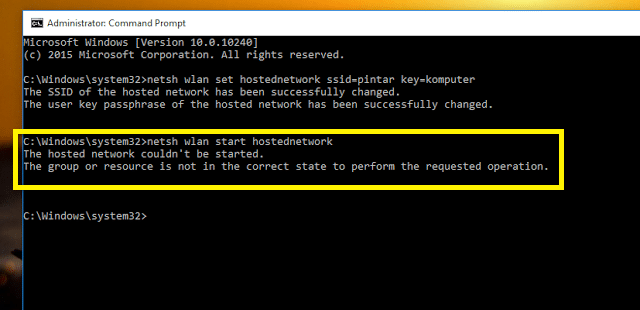
Ini bisa terjadi karena tidak sengaja mendisable adapter Microsoft Virtual Hosted Network. Hal tersebut membuat shortcutnya langsung menghilang. Jadi, tidak bisa secara langsung mengenable adapter tersebut. Berikut cara mengatasi error saat menjalankan “Hosted Network” ketika ingin membuat WiFi Hotspot pada Windows 8, 8.1, dan 10:
Cara Mengatasi Error Saat Menjalankan “Hosted Network” Pada Windows 8, 8.1, dan 10
1. Melalui Device Manager
1. Pertama, buka Device Mabager windows terlebih dahulu. Caranya yaitu ketikkan “Device Manager” melalui kotak pencarian lalu klik Device Manager.
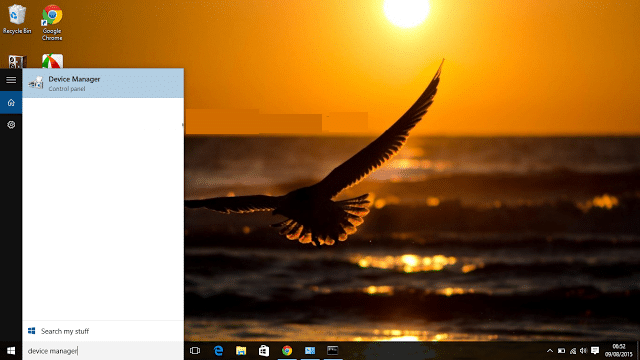
2. Setelah itu, fokuskan pencarian pada Network Adapter, akan muncul list adapter apasaja yang ada pada komputer. Biasanya ada beberapa yang terhidden (termasuk Virtual Hosted Network). Jadi, untuk melihat semua yang ada, klik menu View, lalu ceklist opsi Show hidden device.
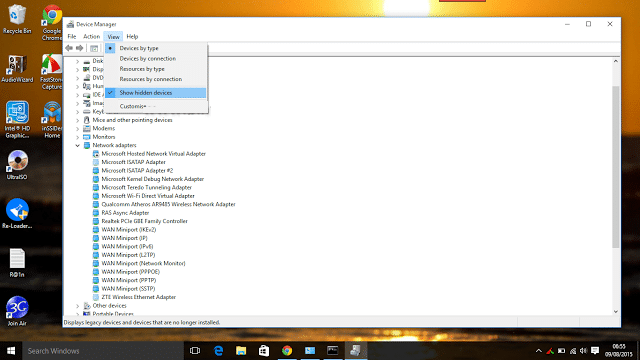
3. Maka adapater Microsoft Hosted Network Virtual akan muncul, selanjutnya enable adapter tersebut dengan cara klik kanan pada adapter tersebut lalu klik enable.
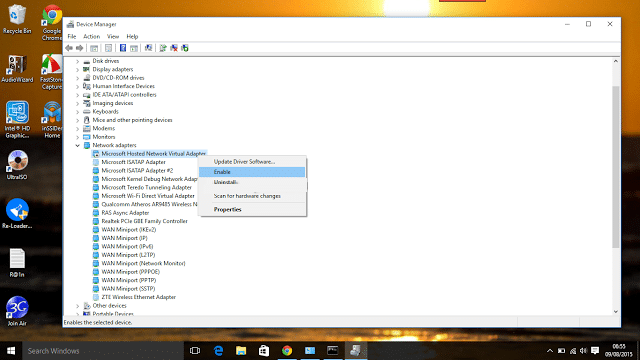
4. Jika sudah dalam posisi enable, sekarang coba jalankan adapter tersebut melalui command prompt (harusnya sudah bisa). Perhatikan gambar dibawh ini, akan terlihat perbedaan ketika adapter dalam kondisi disable dan enable. Jika sudah muncul pesan “The hosted network started”, tandanya adapter sudah siap digunakan untuk dijadikan WiFi hotspot.
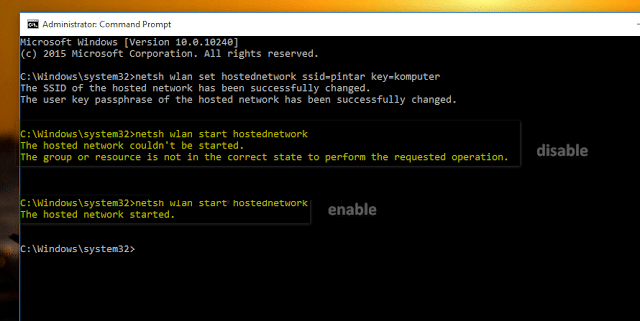
2. Disable/Enable Wifi Adapter
1. Pertama, masuk Halaman network connection di Control panel, lokasinya di Control Panel\Network and Internet\Network Connections. Kemudian matikan sebentar adapter wifi yang ada lalu hidupkan kembali.
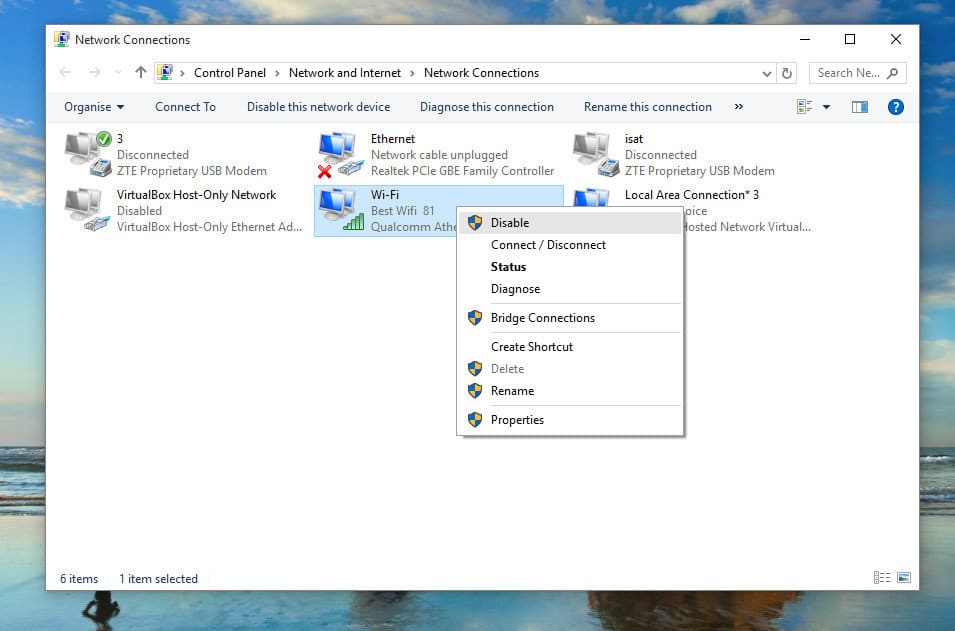
2. Setelah adapter Wifi menyala, coba ketikkan perintah “netsh wlan start hostednetwork”
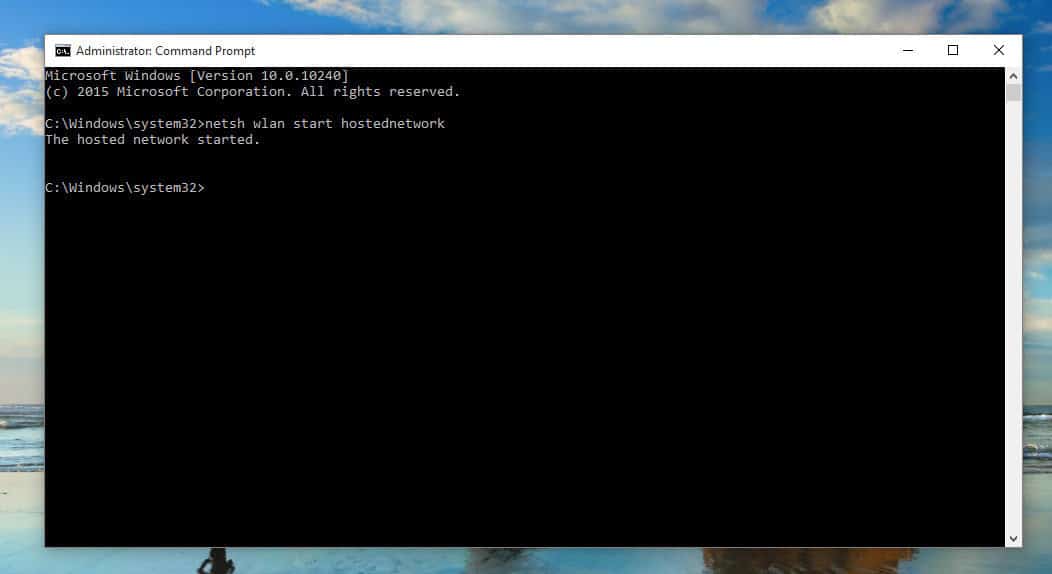
Itulah informasi dan tutorial “Cara Mengatasi Error The Hosted Network Couldn’t Be Started Pada Windows 8, 8.1, dan 10, Mudah!“, semoga bermanfaat dan jangan lupa ikuti postingan kami berikutnya.
Originally posted 2024-02-22 15:43:51.